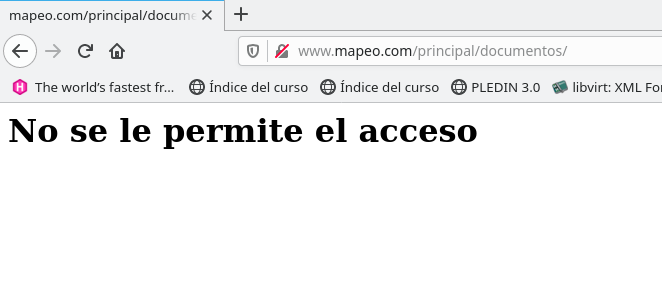Ejercicio 4 : Mapear URL a ubicaciones de un sistema de ficheros
Crea un nuevo host virtual que es accedido con el nombre www.mapeo.com, cuyo DocumentRoot sea /srv/mapeo
-
Cuando se entre a la dirección www.mapeo.com se redireccionará automáticamente a www.mapeo.com/principal, donde se mostrará el mensaje de bienvenida.
-
En el directorio principal no se permite ver la lista de los ficheros, no se permite que se siga los enlaces simbólicos y no se permite negociación de contenido. Muestra al profesor el funcionamiento. ¿Qué configuración tienes que poner?
-
Si accedes a la página www.mapeo.com/principal/documentos se visualizarán los documentos que hay en /home/usuario/doc. Por lo tanto se permitirá el listado de fichero y el seguimiento de enlaces simbólicos siempre que el propietario del enlace y del fichero al que apunta sean el mismo usuario. Explica bien y pon una prueba de funcionamiento donde se vea bien el seguimiento de los enlaces simbólicos.
-
En todo el host virtual se debe redefinir los mensajes de error de objeto no encontrado y no permitido. Para el ello se crearan dos ficheros html dentro del directorio error. Entrega las modificaciones necesarias en la configuración y una comprobación del buen funcionamiento.
Antes de empezar vamos a tener en claro las siguientes opciones de apache2:
-
All: Todas las opciones excepto MultiViews.
-
FollowSymLinks: Todas las opciones excepto MultiViews.
-
Indexes: Cuando accedemos al directorio y no se encuentra un fichero por defecto, se muestra la lista de ficheros.
-
MultiViews: Permite la negociación de contenido.
-
SymLinksOwnerMatch: Se pueden seguir enlaces simbólicos, sólo cuando el fichero destino es del mismo propietario que el enlace simbólico
-
ExecCGI: Permite ejecutar script CGI.
Podemos activar o desactivar una opción en referencia con la configuración de un directorio padre mediante el signo + o -.
Usaremos el siguiente fichero de Vagrantfile:
# -*- mode: ruby -*-
# vi: set ft=ruby :
$install_apache = <<-SCRIPT
sudo apt update
sudo apt install apache2 -y
SCRIPT
Vagrant.configure("2") do |config|
config.vm.box = "debian/buster64"
config.vm.hostname = "ej4-apache"
config.vm.network :private_network, ip: "192.168.100.100"
config.vm.provision "shell", inline: $install_apache
end
Lo primero que debemos de hacer es crear nuestro virtualhost, para ello lo que debemos de hacer es crear nuestro virtualhost. Nos dirigimos al directorio /etc/apache2/sites-available y ahi copiamos el fichero de configuracion de default con un nuevo nombre, en este caso mapeo:
sudo cp 000-default.conf ./mapeo.conf
De esta forma vamos a tener el fichero de configuracion para mapeo, ahora debemos de habilitar el directorio /srv en el fichero de apache2.conf y buscar una linea como la siguiente:
<Directory /srv/>
Options Indexes FollowSymLinks
AllowOverride None
Require all granted
</Directory>
Y asi tendremos para elegir el documentroot de /srv/, asi en nuestro fichero de configuracion de mapeo debemos de tenerlo de la siguiente forma:
<VirtualHost *:80>
ServerName www.mapeo.com
ServerAdmin webmaster@localhost
DocumentRoot /srv/mapeo
ErrorLog ${APACHE_LOG_DIR}/error.log
CustomLog ${APACHE_LOG_DIR}/access.log combined
</VirtualHost>
Ahora que tenemos el fichero configurado vamos a crear una carpeta llamada mapeo en el directorio /srv. Una vez tengamos creado este directorio en el vamos a crear un fichero llamado index.html y vamos a crear una linea con un mensaje de bienvenida:
#### Creamos el index.html ####
sudo nano /srv/mapeo/index.html
#### Escribimos un mensaje de bienvenida ####
<h1> Hola que tal, bienvenido a mapeo </h1>
Ahora nos vamos al directorio /srv/ y ahi tenemos que darle los permisos a el usuario de apache2, para ello usamos el siguiente comando:
sudo chown -R www-data:www-data mapeo/
Una vez tengamos hecho los anteriores pasos solo debemos de reiniciar el servicio de apache con el siguiente comando:
sudo systemctl reload apache2.service
Cuando lo hayamos reiniciado solo debemos de añadir en nuestra maquina local el nuevo host con su ip y el nombre de la pagina a la que vamos a entrar:
192.168.100.100 www.mapeo.com
Tarea 1
Para poder realizar este ejercicios debemos de usar las redirecciones. Las redirecciones son usadas para pedir al cliente que haga otra petición a una URL diferente. Normalmente la usamos cuando el recurso al que queremos acceder ha cambiado de localización.
En este caso nos pide que, al acceder a la pagina www.mapeo.com nos redirija a la pagina www.mapeo.com/principal en la cual encontraremos un mensaje de bienvenida. Lo primero que debemos hacer es dirigirnos al directorio /srv/mapeo y ahi crear una carpeta llamada principal en la cual vamos a guardar un fichero index.html:
#### Creamos la carpeta principal ####
sudo mkdir /srv/mapeo/principal
#### Dentro de esta nueva carpeta creamos el fichero Index.html con un mensaje de bienvenida ####
sudo nano /srv/mapeo/principal/index.html
Y dentro escribimos el mensaje:
<h1>Hola esto es principal</h1>
#### Cambiamos el propietario del directorio al usuario de apache ####
sudo chown -R www-data:www-data mapeo/
Una vez hayamos realizado las acciones anteriores nos dirigimos al fichero de configuracion mapeo.conf para añadir nuestra nueva redirección hacia /principal.
Debemos de tener en cuenta que al usar la opcion de redirect si queremos redireccionar desde / hasta /principal veremos que entraremos en un bucle infinito y el propio navegador nos indicara que la redireccion no se esta realizando correctamente por lo que debemos usar la opcion RedirectMatch que nos va a permitir usar las expresiones regulares
#### Sintaxis de redirecciones ####
RedirectMatch "path_inicial" "path_redireccionado"
#### Resultado del fichero mapeo.conf ####
<VirtualHost *:80>
ServerName www.mapeo.com
ServerAdmin webmaster@localhost
DocumentRoot /srv/mapeo
ErrorLog ${APACHE_LOG_DIR}/error.log
CustomLog ${APACHE_LOG_DIR}/access.log combined
RedirectMatch ^/$ /principal
</VirtualHost>
#### Reiniciamos el servicio de apache2 ####
sudo systemctl reload apache2.service
Ahoara si entramos en nuestro navegador y entramos en la pagina de www.mapeo.com veremos que nos redirecciona a una pagina llamada /principal en la cual vamos a ver el mensaje que habiamos puesto en nuestro Index.html que hemos creado anteriormente, señal de que la redireccion ha sido un exito.
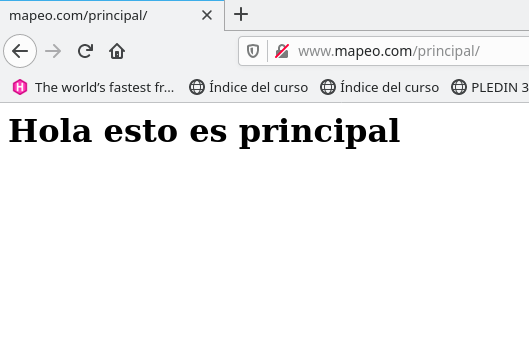
Tarea 2
En esta tarea debemos de hacer que, en nuestro directorio principal no se puedan listar los los ficheros, no se pueden seguir los enlaces simbolicos y tampoco se permite la negociacion de contenido. Para ello debemos de ir a nuestro fichero de configuracion de mapeo.conf y alli debemos de añadir la siguiente linea:
#### Lineas a añadir en el fichero mapeo.conf ####
...
<directory "/srv/mapeo/principal">
Options -Indexes -FollowSymLinks -Multiviews
</directory>
...
#### Reiniciamos el servicio ####
sudo systemctl reload apache2.service
Donde vemos lo siguiente: -Indexes: Indicamos que no queremos que se muestre el listado de fichero que contiene el directorio. -FollowSymLinks: Indicamos que no se puedan seguir los enlaces simbolicos. -Multiviews: Indicamos que no queremos que haya negociacion de contenido.
Si ahora nos vamos a nuestra pagina mapeo.com/principal veremos que solo nos va a mostrar el mensaje de bienvenida que le habiamos puesto en principal.
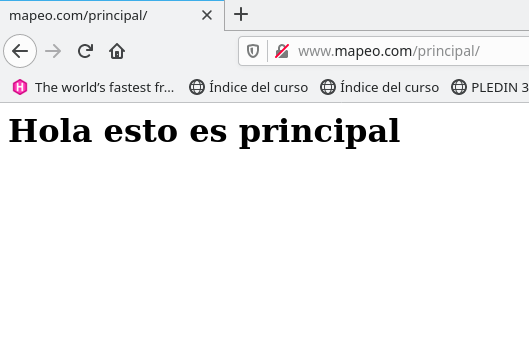
Tarea 3
AHoara debemos de hacer que al entrar en www.mapeo.com/principal/documentos podamos ver todos los fichero que tenemos en el directorio /home/vagrant/doc. Para poder hacer este ejercicio necesitamos crear un alias que nos permita ver todo el contenido de la carpeta doc, para ello nos vamos a dirigir al fichero de configuracion de mapeo.conf y ahi tenemos que añadir una linea como la siguiente:
alias "/principal/documentos" "/home/vagrant/doc/"
De esta forma vamos a crear una nueva carpeta en nuestro usuario llamada doc y en ella vamos a crear algunos ficheros de prueba:
#### Creamos una carpeta llamada doc ####
mkdir /home/vagrant/doc
#### Creamos unos ficheros de prueba ####
touch /home/vagrant/doc/{prueba1.txt,prueba2.txt}
Despues de hacer todos los anteriores pasos debemos de añadir el directorio con los permisos que nos indica en el enunciado, para ello nos dirigimos al fichero de mapeo.conf y ahi vamos a añadir la siguiente linea:
alias "/principal/documentos" "/home/vagrant/doc/"
<directory "home/vagrant/doc">
Options Indexes SymLinksIfOwnerMatch
AllowOverride None
Require all granted
</directory>
Donde vemos que:
Indexes: Cuando accedemos al directorio y no se encuentra un fichero por defecto se muestra la lista de ficheros
SymLinksIfOwnerMatch: Se pueden seguir enlaces simbólicos, sólo cuando el fichero destino es del mismo propietario que el enlace simbólico.
AllowOverride: controla qué directivas se pueden situar el los ficheros .htaccess.
Require all granted: El acceso es permitido incondicionalmente
Ahora solo nos queda reiniciar el servicio de apache y entrar en la url www.mapeo.com/principal/documentos:
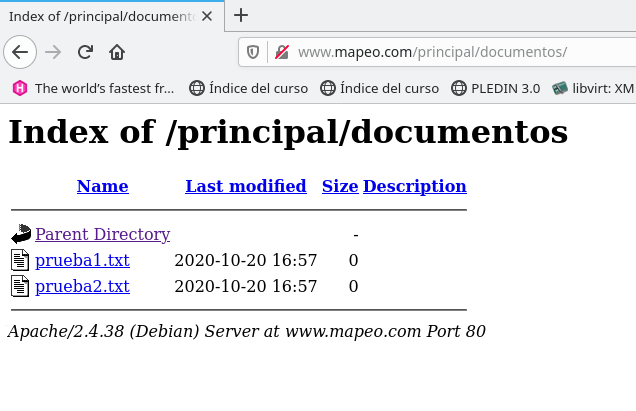
Tarea 4
Ahora debemos de crear mensajes de error personalizados para los errores 404 que es objeto no encontrado y para el error 403 que es el error de no permitido.
Para ello nos vamos a crear dos ficheros, uno por cada error y lo vamos a guardar en el directorio que vamos a crear en /srv/mapeo/error:
#### Primero creamos el directorio error ####
sudo mkdir /srv/mapeo/error
#### Creamos los dos fichero de error ####
touch /srv/mapeo/error{404.html,403.html}
#### En cada uno de ellos ponemos el mensaje de error que queramos ####
fichero 404:
<h1> No se encuentra el elemento </h1>
fichero 403:
<h1> No se le permite el acceso </h1>
#### Cambiamos el propietario de los nuevos ficheros ####
sudo chown -R www-data:www-data mapeo/
Cuando ya hayamos creado los fichero solo debemos de inidicar en el fichero de mapeo.conf que cuando haya un error con el codigo 404 o 403 muestre los ficheros de error que hemos creado, para debemos de introducir las siguientes lineas en el fichero mapeo.conf:
#### Para el error 404 ####
ErrorDocument 404 /error/404.html
#### Para el error 403 ####
ErrorDocument 403 /error/403.html
De tal forma, para el error 404 de no encontrar el recurso nos mostrara lo siguiente:
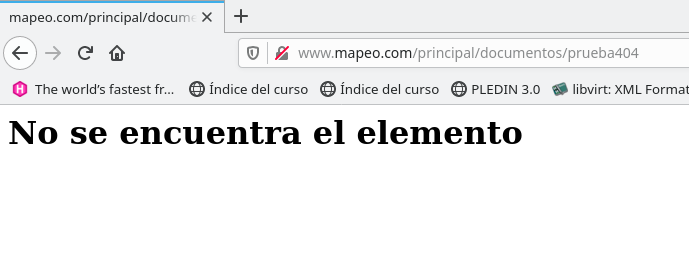
Y para el error 403 probamos quitando los priviliegios del diretorio documentos y al entrar nos mostrara los siguiente: